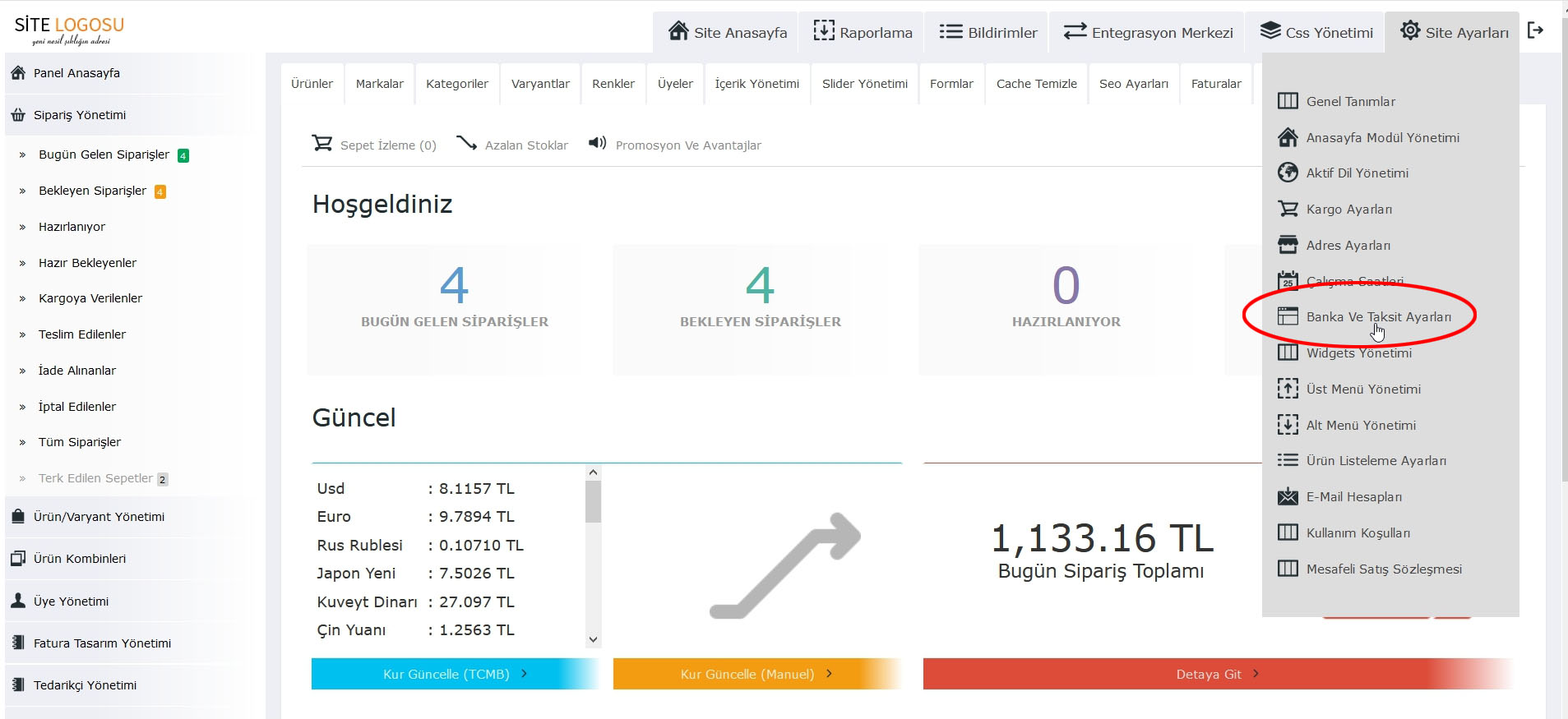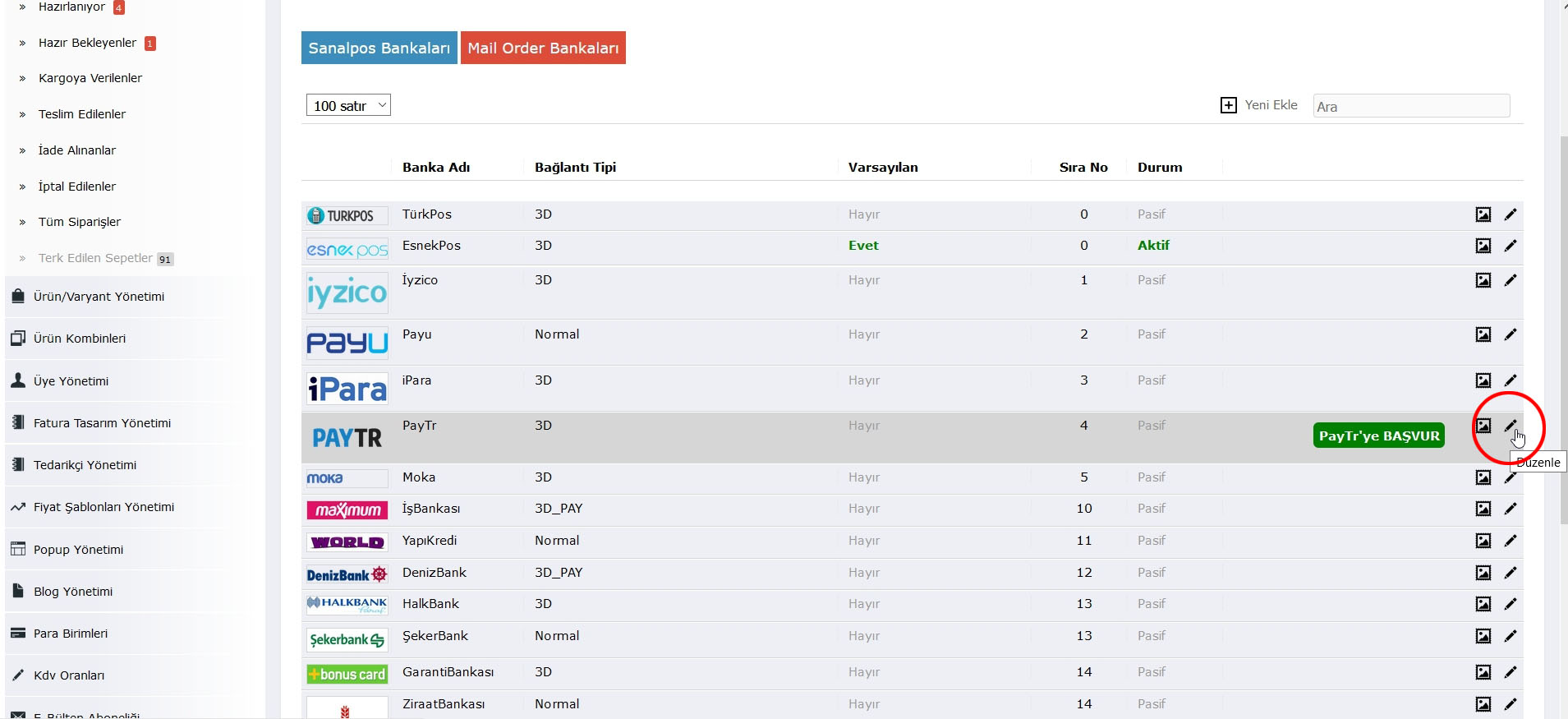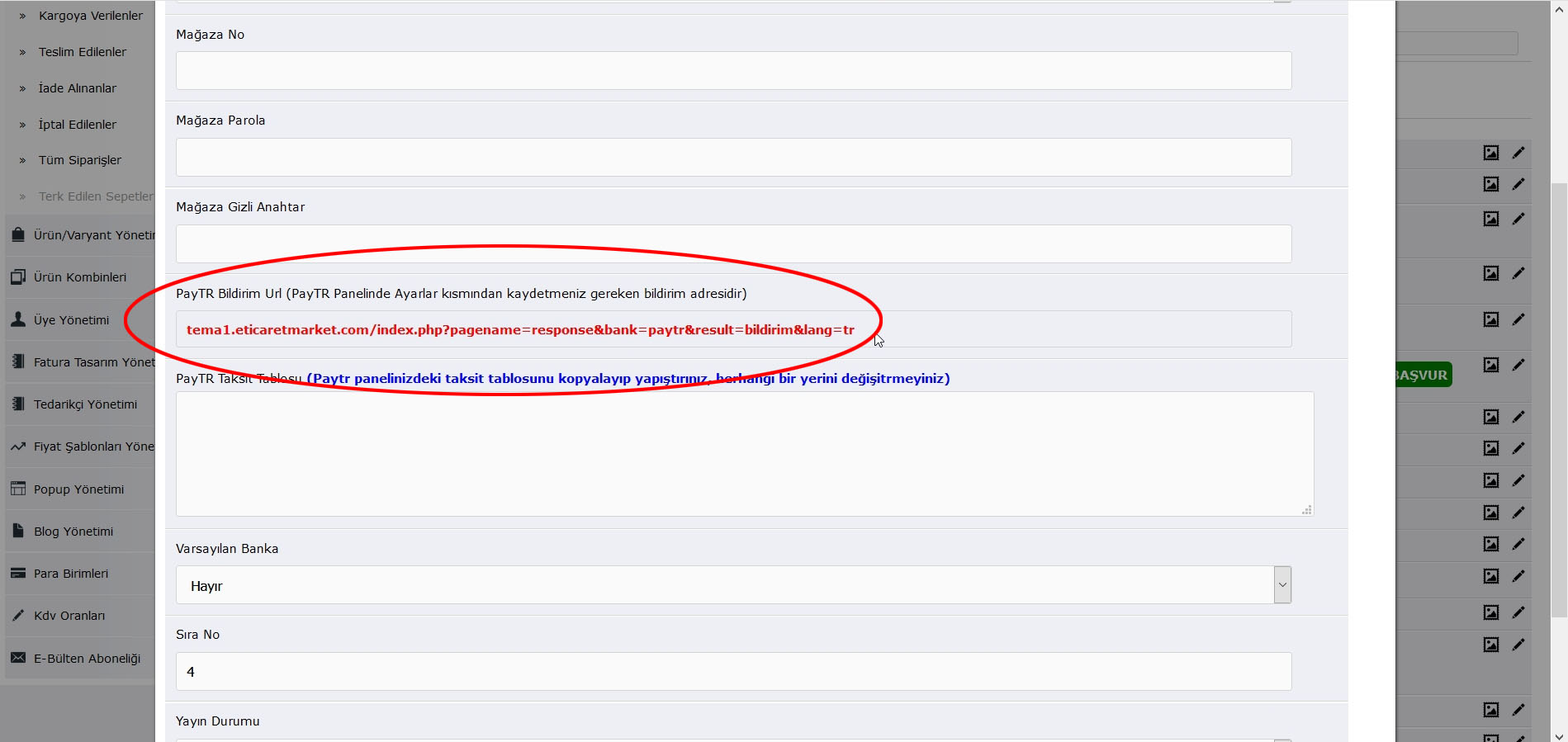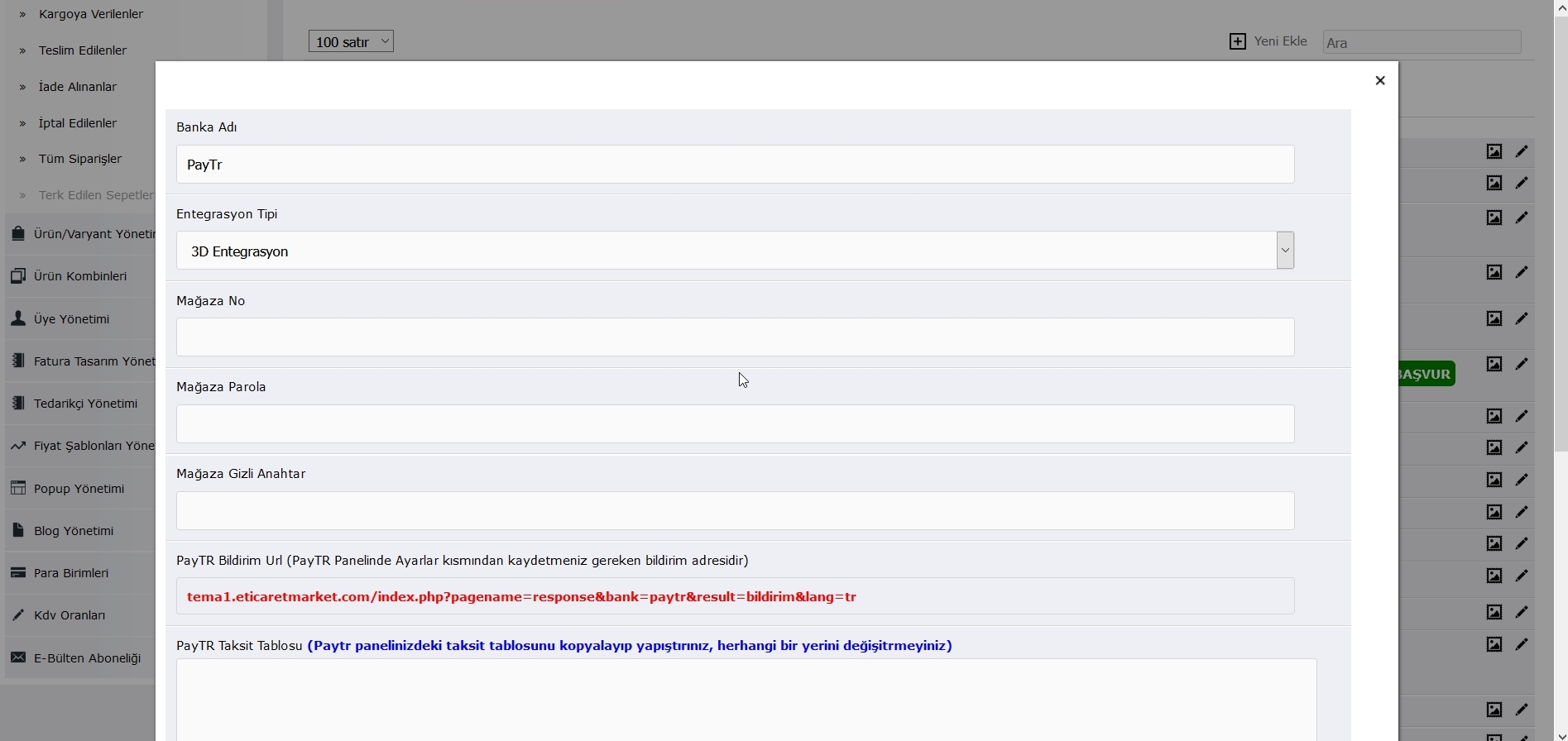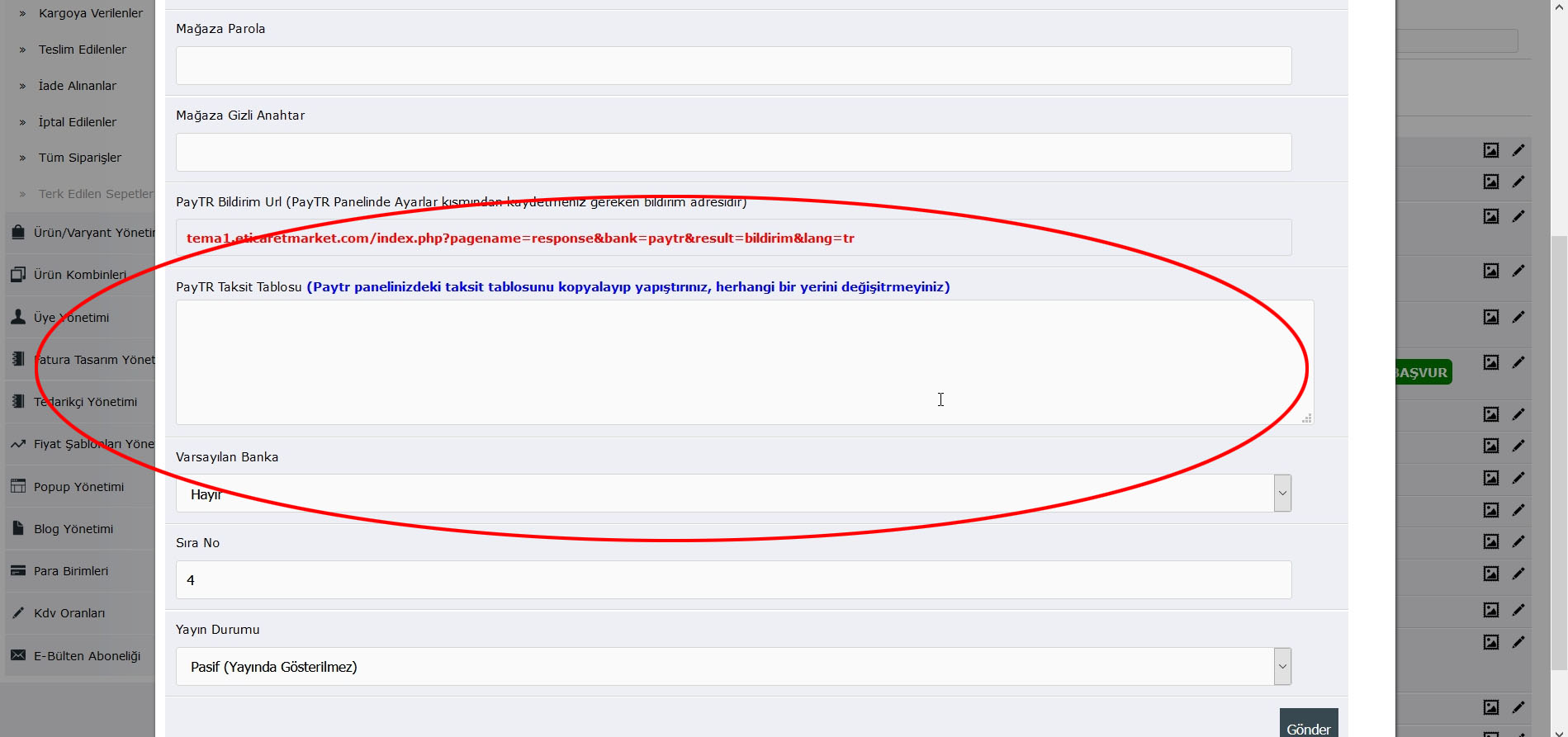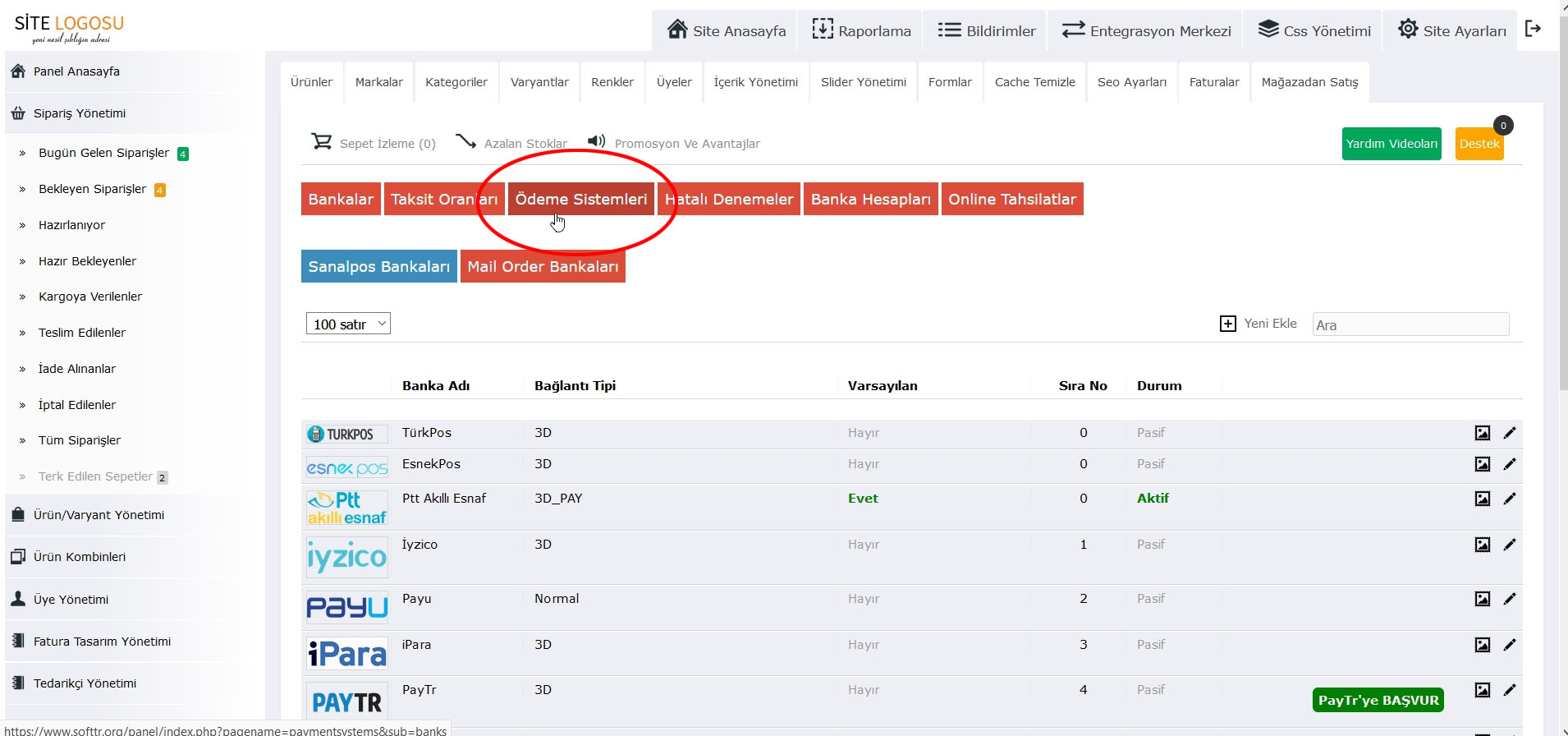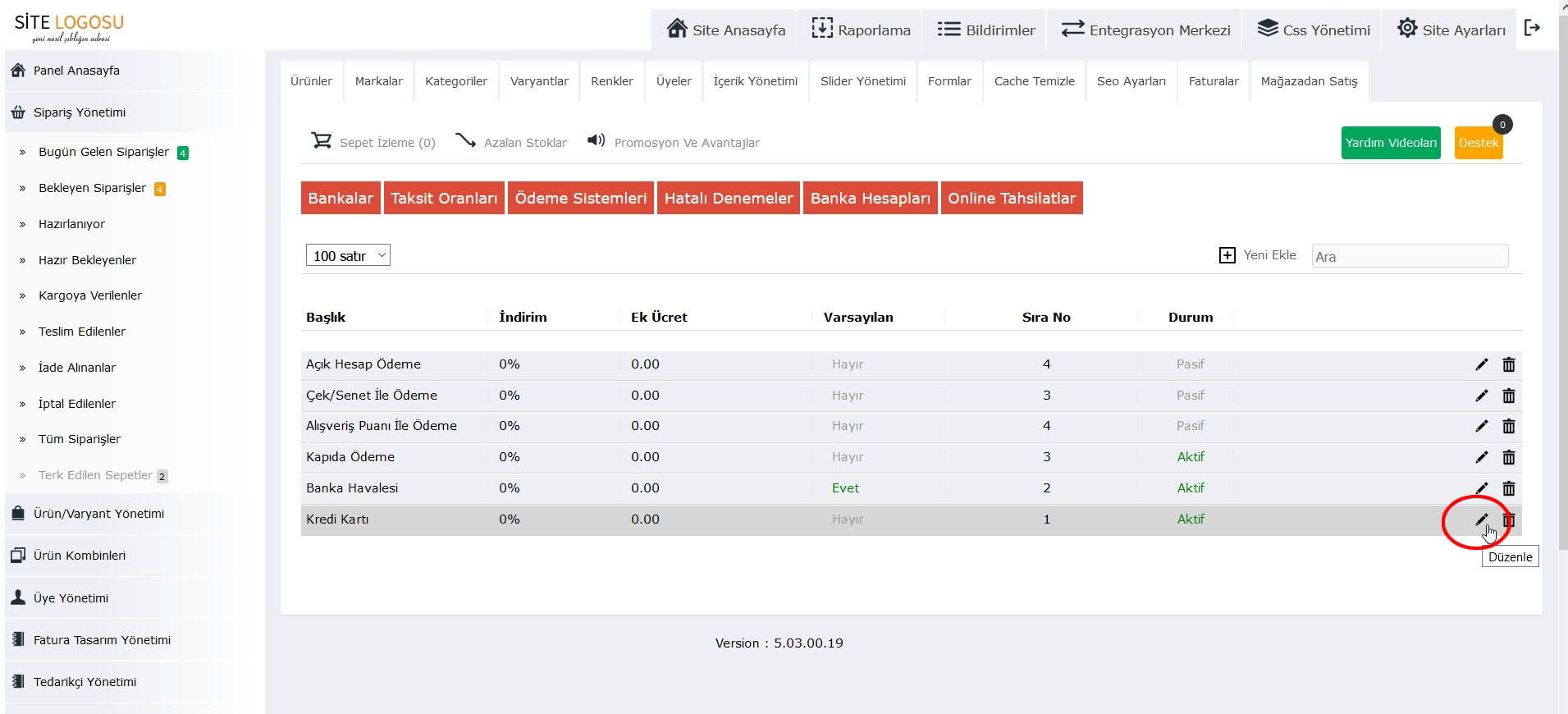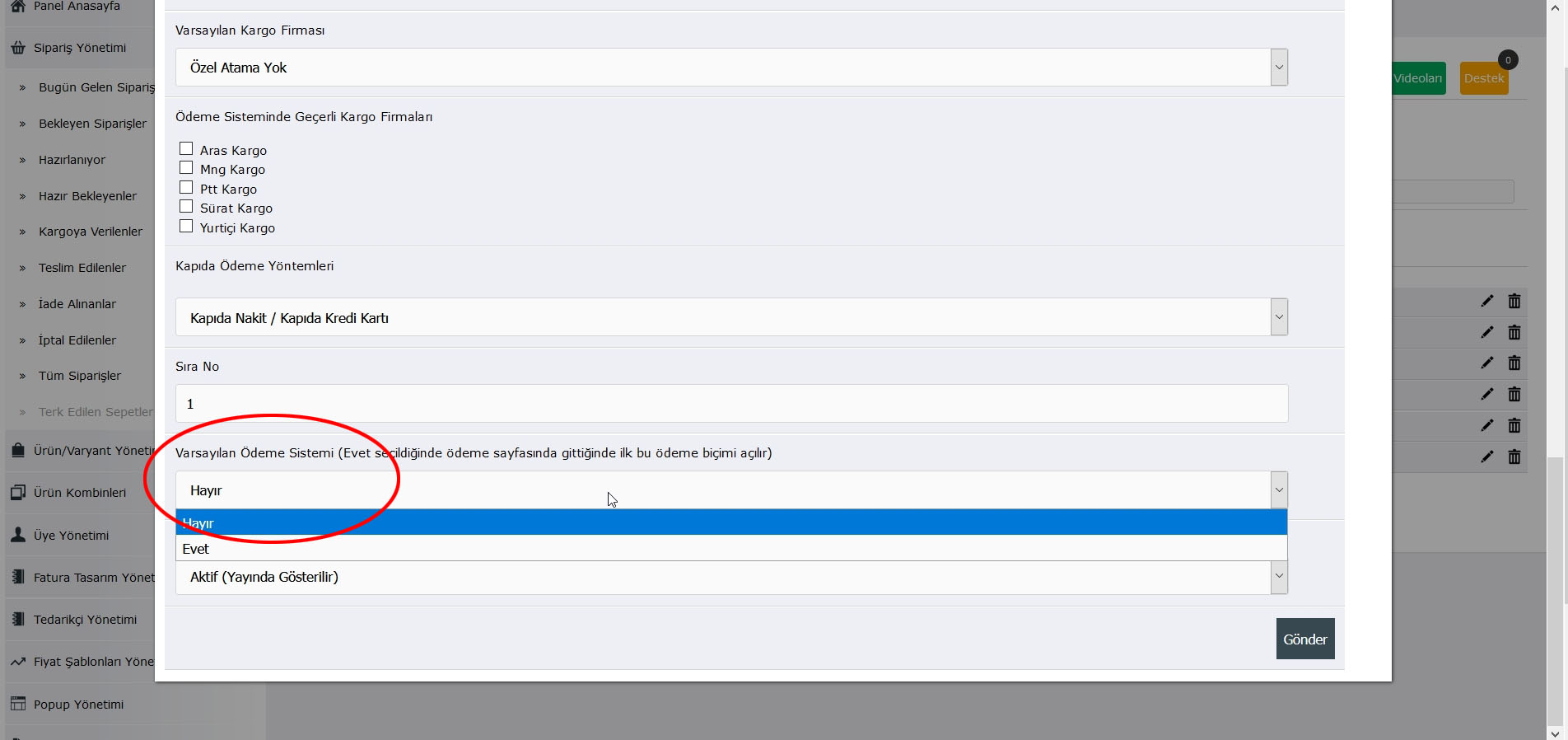PayTR Sanal Pos Entegrasyonu Nasıl Yapılır ?
PayTr sanalpos başvurusunu online olarak paytr üzerinden yaptıktan sonra bilgileriniz incelenir ve size dönüş yapılır. Başvunuz onaylandığında sanalpos panelinizin giriş bilgilerini içeren müşteri numarası, kayıt olurken kullandığınız email adresi ve şifrenizin yer aldığı bir email gönderilir. Bu bilgiler geldiyse sanalpos başvurunuz onaylanmış demektir ve test modundadır, entegrasyonununuzu tamamladığınızda aktif moda alınır. Bunun için aşağıdaki adımları izleyerek kolayca paytr entegrasyonununuzu yapabilirsiniz,1- Size verilen giriş bilgilerinizle, Paytr sitesi üzerinden paytr sanal pos panelinize online olunuz.
 2- Sol menüden Ayarlar sekmesine tıklayınız,
2- Sol menüden Ayarlar sekmesine tıklayınız,
 3- Aynı zamand yanda bir sekme daha açıp kendi sitenizin kontrol paneline giriş yapınız, site ayarları -> banka ve taksit ayarları sekmesine tıklayınız,
3- Aynı zamand yanda bir sekme daha açıp kendi sitenizin kontrol paneline giriş yapınız, site ayarları -> banka ve taksit ayarları sekmesine tıklayınız,
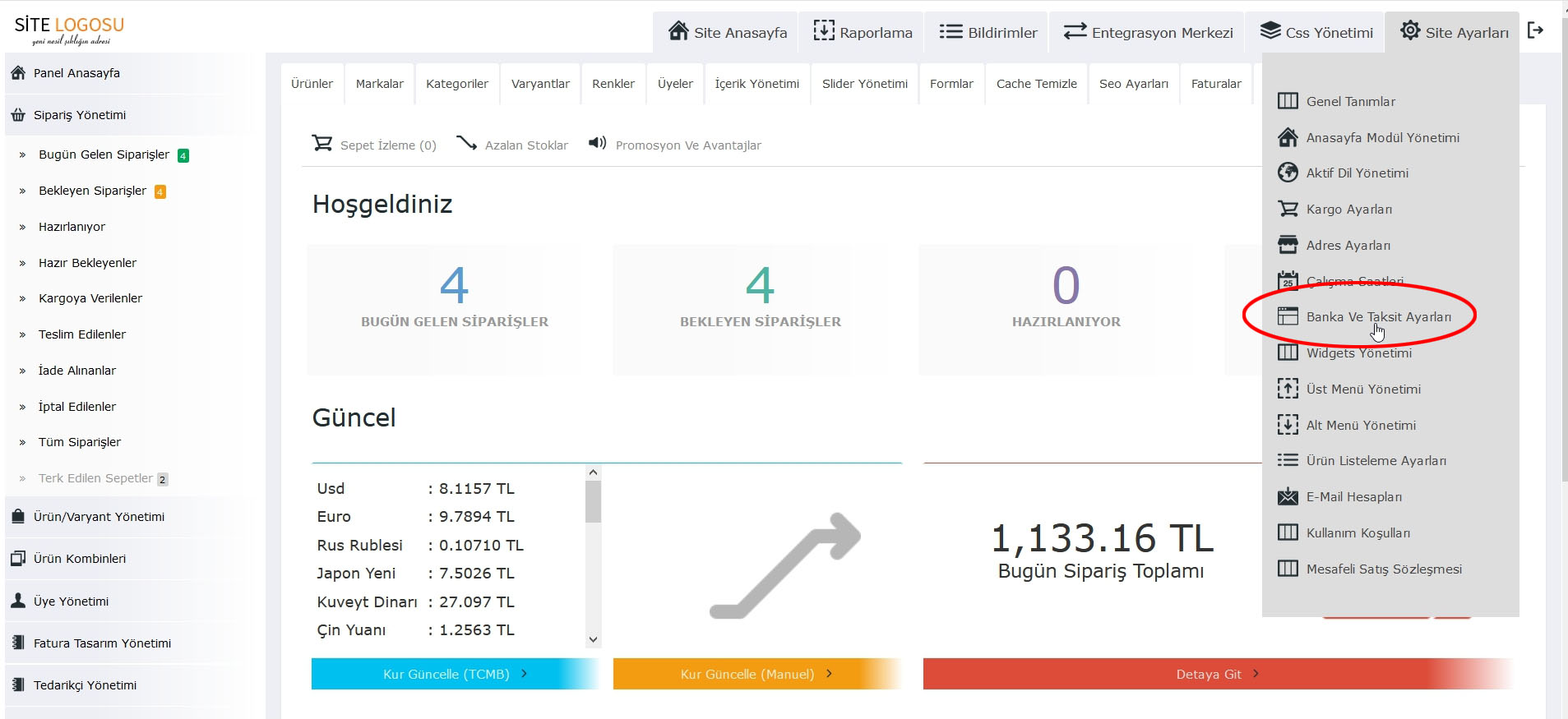 4- PayTr ödeme sisteminin düzenleme formunu açınız,
4- PayTr ödeme sisteminin düzenleme formunu açınız,
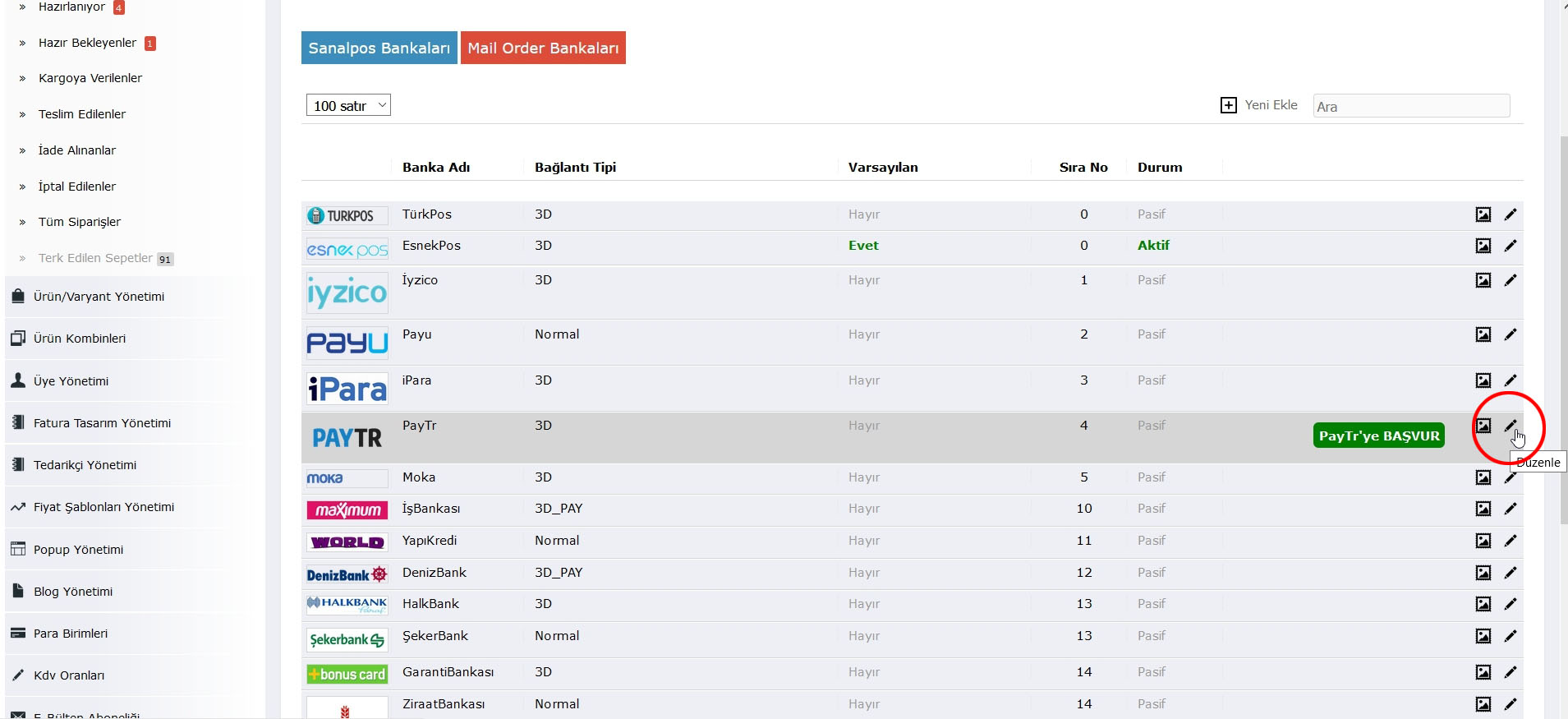 5- Açılan pencerede kırmızı renkle yazan PayTr bildirim urlsini kopyalayınız,
5- Açılan pencerede kırmızı renkle yazan PayTr bildirim urlsini kopyalayınız,
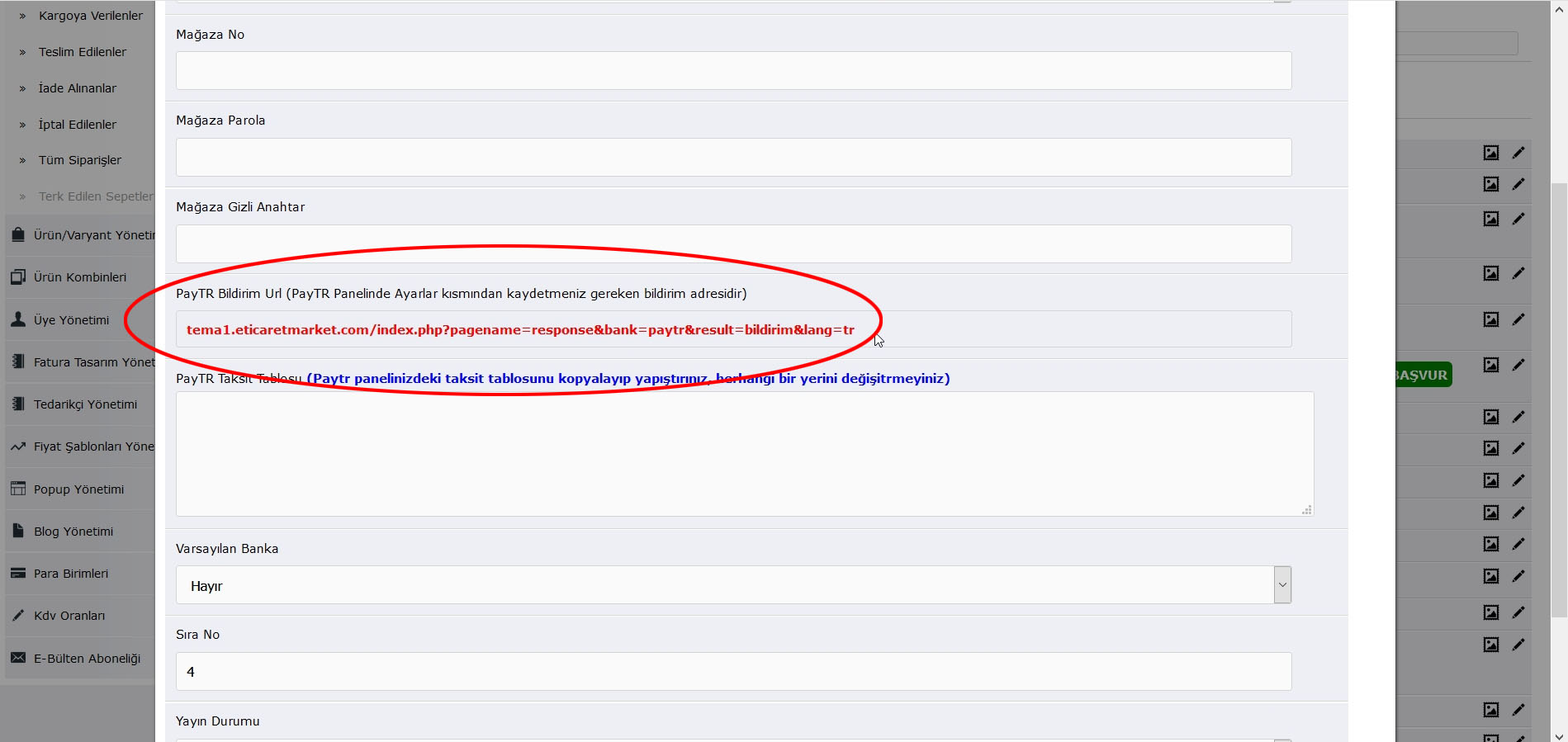 6- Paytr panelinizdeki ayarlar bölümünde, bildirim url seçeneğini HTTPS olarak seçiniz ve hemen altına sitenizden kopyaladığınız kırmızı linki yapıştırınız ve yeşil buton ile kaydediniz,
6- Paytr panelinizdeki ayarlar bölümünde, bildirim url seçeneğini HTTPS olarak seçiniz ve hemen altına sitenizden kopyaladığınız kırmızı linki yapıştırınız ve yeşil buton ile kaydediniz,
 7- PayTr panelinizin sol menüsünden bilgi sekmesine tıklayınız,
7- PayTr panelinizin sol menüsünden bilgi sekmesine tıklayınız,
 8- Bilgi sekmesine tıkladığınızda karşınıza API ENTEGRASYON BİLGİLERİ yazan kısım gelecek, burada Mağaza No , Mağaza Parola , Mağaza Gizli Anahtar satırları göreceksiniz,
8- Bilgi sekmesine tıkladığınızda karşınıza API ENTEGRASYON BİLGİLERİ yazan kısım gelecek, burada Mağaza No , Mağaza Parola , Mağaza Gizli Anahtar satırları göreceksiniz,
 9- Yukarıdaki 3 değeri, sitenizin panelinde paytr düzenleme penceresinde tam karşılıklarına yapıştırın,
9- Yukarıdaki 3 değeri, sitenizin panelinde paytr düzenleme penceresinde tam karşılıklarına yapıştırın,
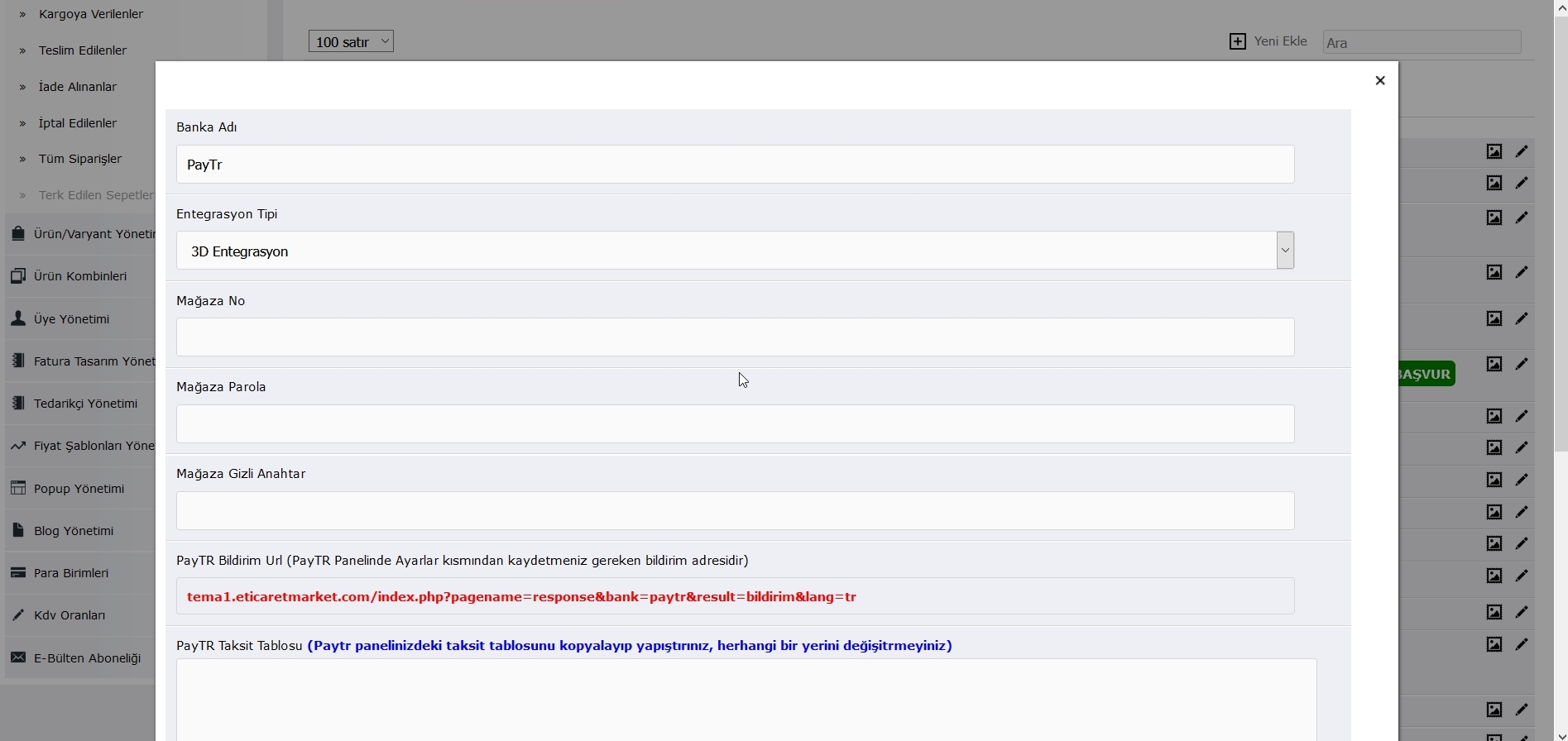 10- Paytr panelinizde sol menüden Taksitler sekmesine tıklayınız, karşınıza taksit kodu gelecek bu kodu komple kopyalayınız,
10- Paytr panelinizde sol menüden Taksitler sekmesine tıklayınız, karşınıza taksit kodu gelecek bu kodu komple kopyalayınız,
 11- Site panelinizde paytr düzenleme penceresinde PayTr taksit tablosu alanına yapıştırınız, hiç bir yerinde değişiklik yapmadan olduğu gibi yapıştırınız, varsayılan banka Evet , yayın durumu Aktif seçerek kaydediniz,
11- Site panelinizde paytr düzenleme penceresinde PayTr taksit tablosu alanına yapıştırınız, hiç bir yerinde değişiklik yapmadan olduğu gibi yapıştırınız, varsayılan banka Evet , yayın durumu Aktif seçerek kaydediniz,
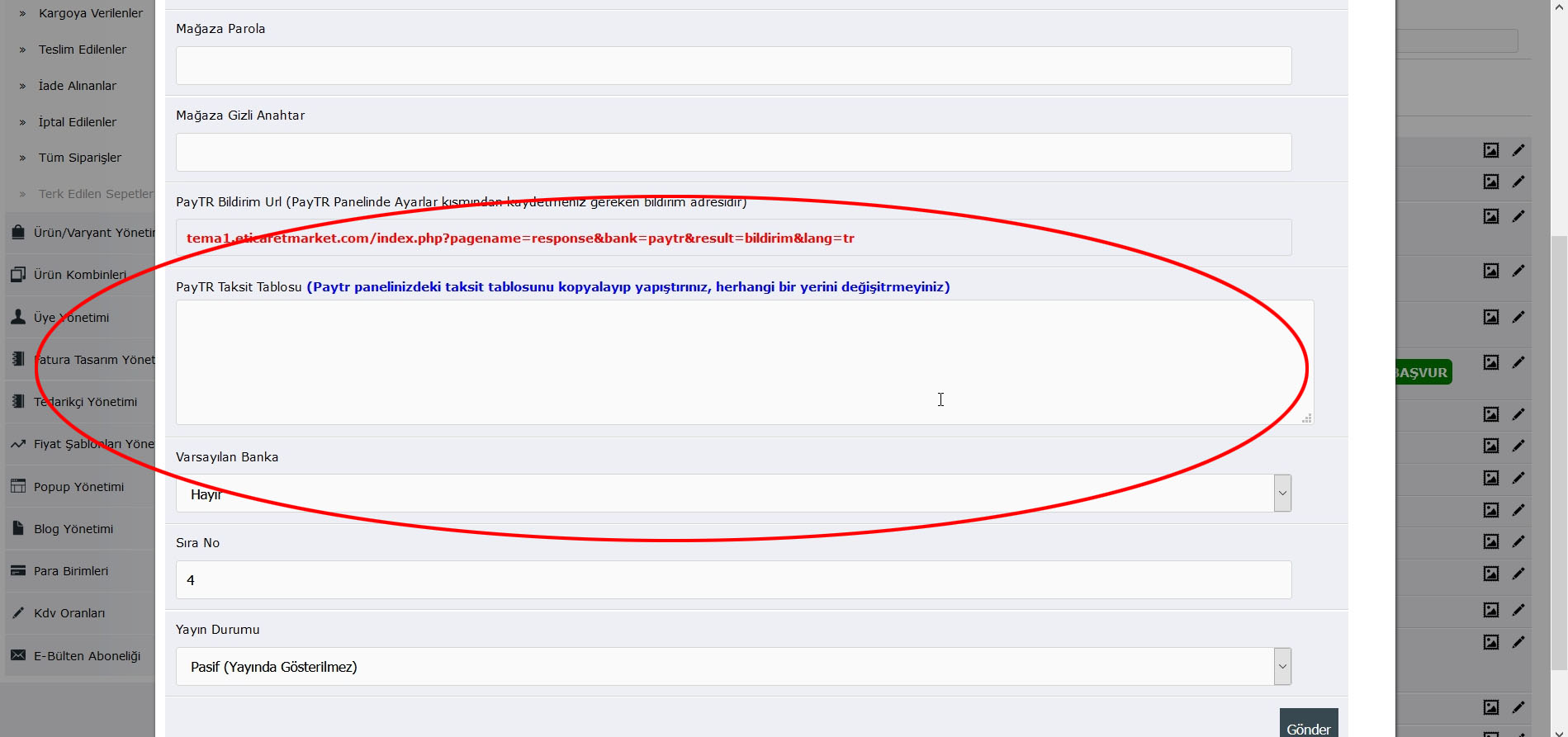 12- Kırmızı butonlardan Ödeme Sistemleri sekmesine tıklayınız,
12- Kırmızı butonlardan Ödeme Sistemleri sekmesine tıklayınız,
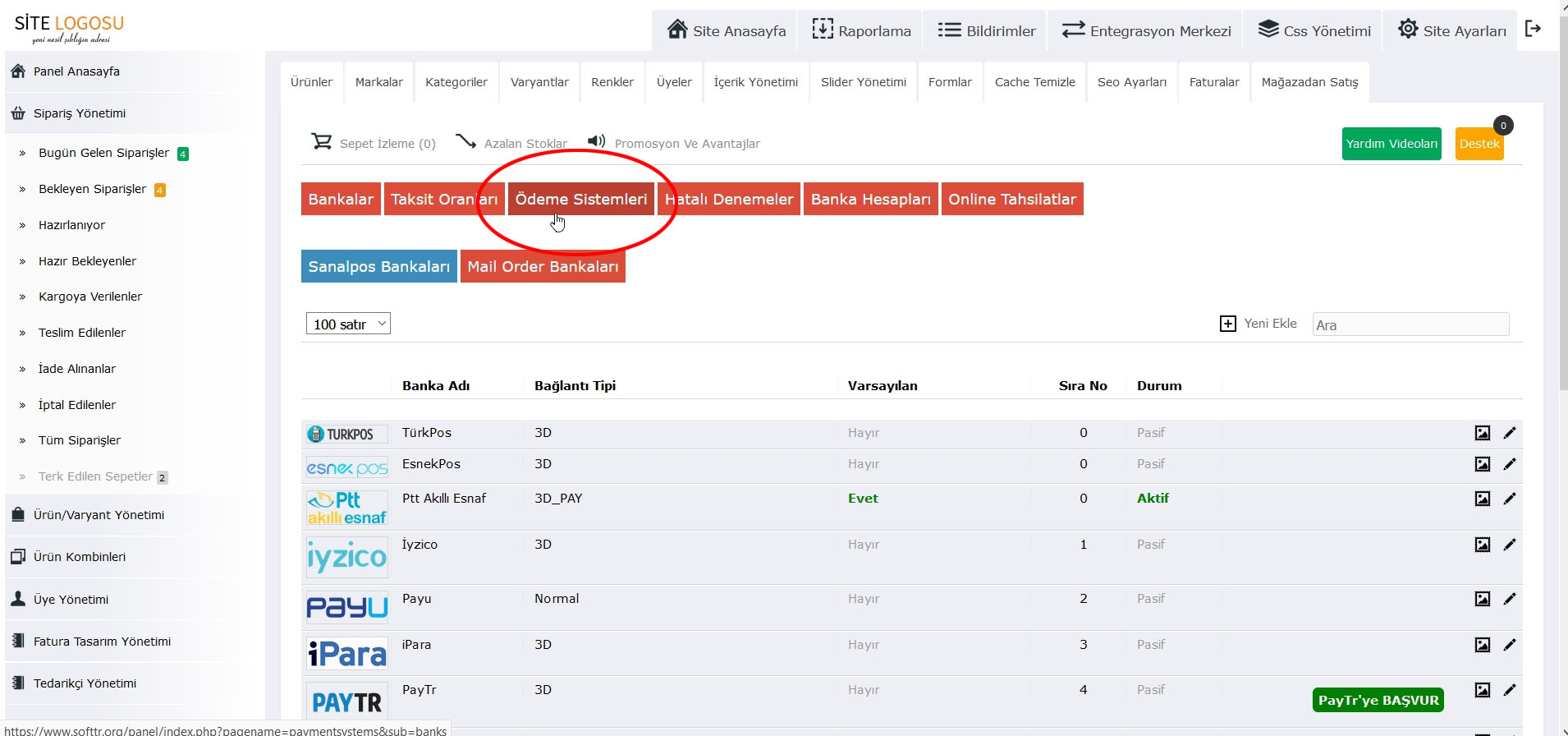 13- En alttaki kredi kartı sisteminin düzenleme formunu açınız,
13- En alttaki kredi kartı sisteminin düzenleme formunu açınız,
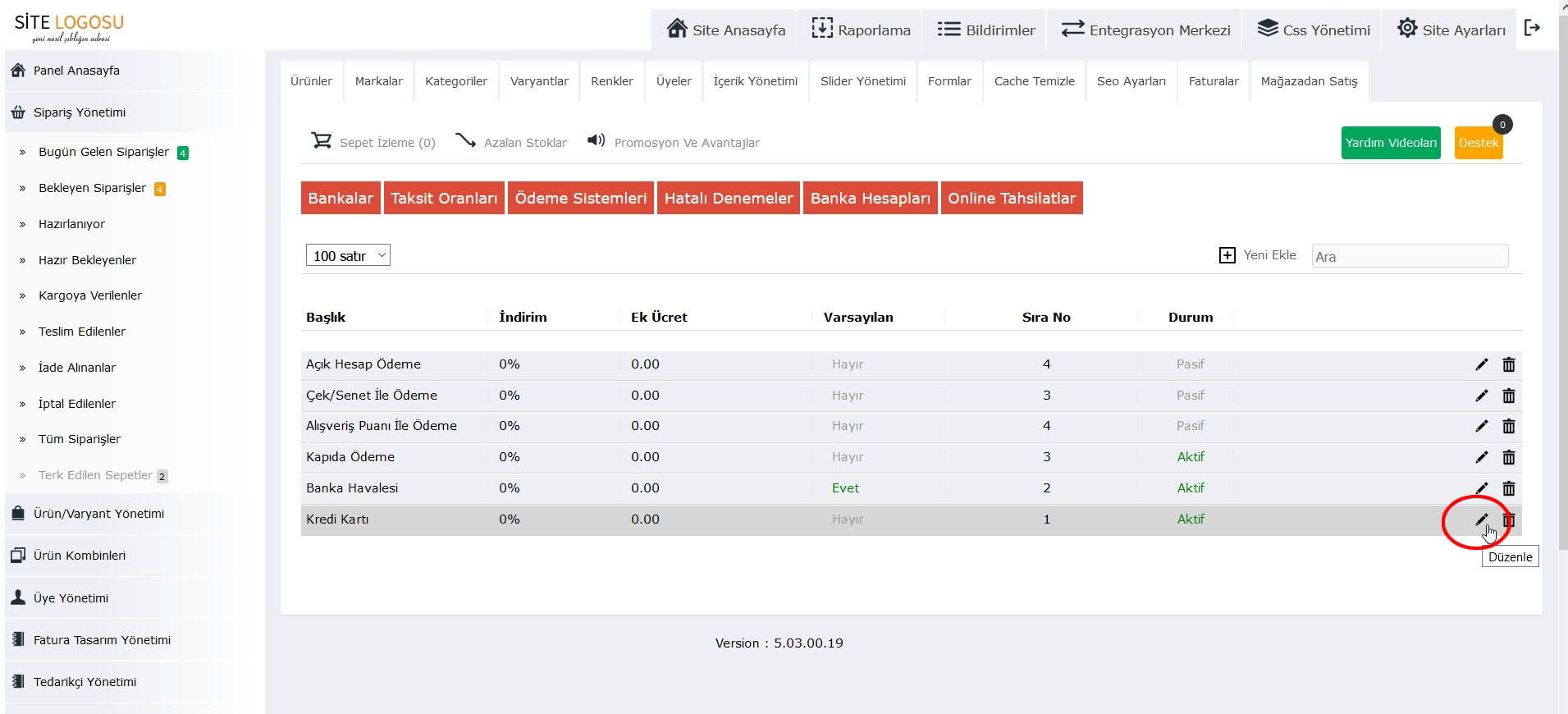 14- Varsayılan Banka Evet, Yayın durumu Aktif olarak seçiniz ve kaydediniz,
14- Varsayılan Banka Evet, Yayın durumu Aktif olarak seçiniz ve kaydediniz,
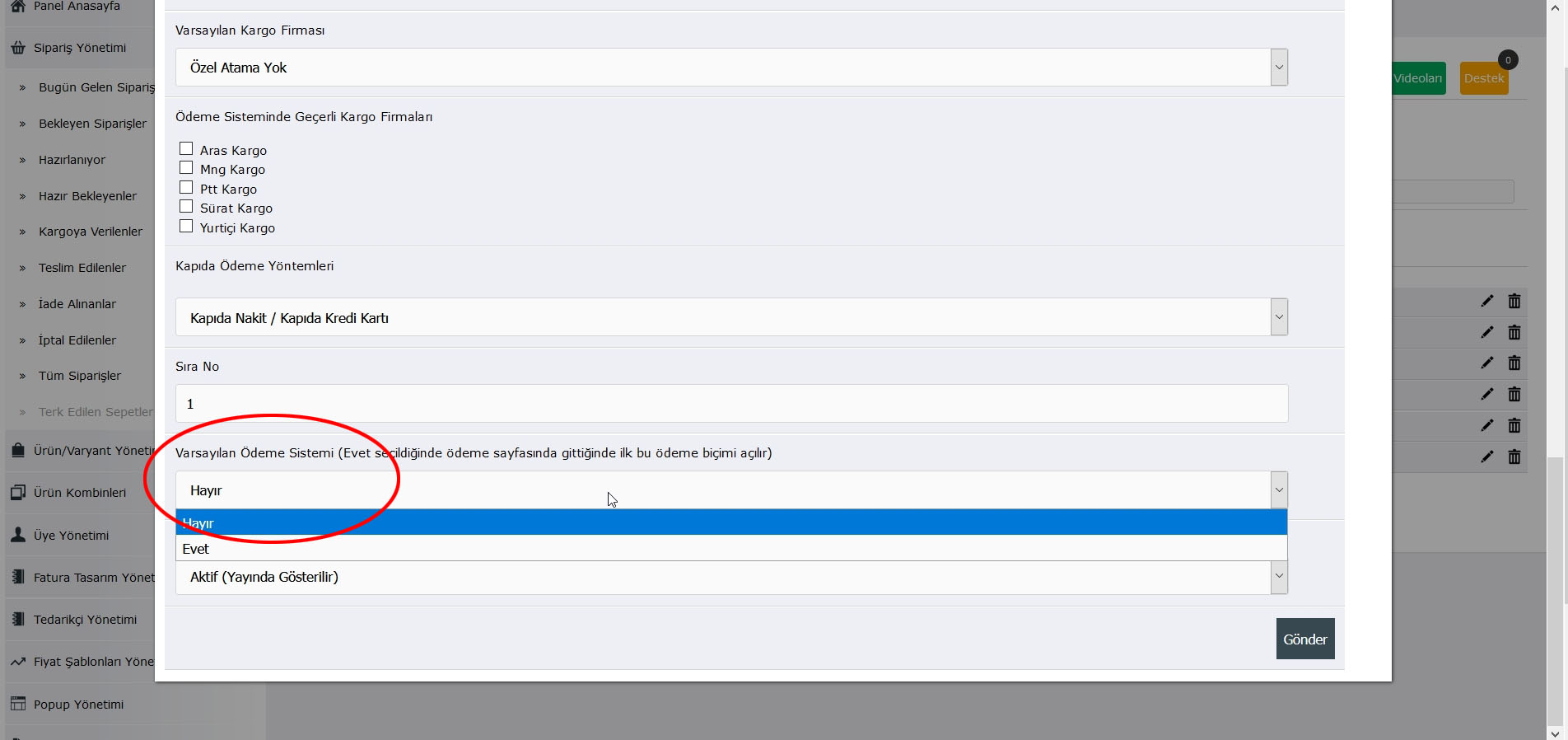 15- Sitenizde bir ürünü sepete atınız ve ödeme sayfasına geliniz, aşağıdaki şekilde bir uyarı göreceksiniz, çünkü sanalposunuz henüz test modundadır, bitmek üzere 2 adım kaldı,
15- Sitenizde bir ürünü sepete atınız ve ödeme sayfasına geliniz, aşağıdaki şekilde bir uyarı göreceksiniz, çünkü sanalposunuz henüz test modundadır, bitmek üzere 2 adım kaldı,
 16- Test modundaki haliyle ödeme yap diyerek siparişi geçiyoruz, ödeme yap dediğinizde karşınıza lütfen tıklayınız diye bir link gelecek ona da tıklamayı unutmayın,
16- Test modundaki haliyle ödeme yap diyerek siparişi geçiyoruz, ödeme yap dediğinizde karşınıza lütfen tıklayınız diye bir link gelecek ona da tıklamayı unutmayın,
 17- Siparişi tamamladıktan sonra PayTr panelimizde sol menüden destek sekmesine tıklıyoruz, aşağıdaki metni yazıp gönderiyoruz,
"Merhaba, test alışverişi tamamlanmıştır canlı moda alınmasını rica ederiz, teşekkürler"Destek bölümüne açtığınız mesaj gün içerisinde incelenecek ve size mail olarak sanalposunuzun canlı moda alındığına dair bir mail bildirimi gelecek.18- Sanal posunuz canlı moda alındığında ödeme sayfanız aşağıdaki gibi görünecek,
17- Siparişi tamamladıktan sonra PayTr panelimizde sol menüden destek sekmesine tıklıyoruz, aşağıdaki metni yazıp gönderiyoruz,
"Merhaba, test alışverişi tamamlanmıştır canlı moda alınmasını rica ederiz, teşekkürler"Destek bölümüne açtığınız mesaj gün içerisinde incelenecek ve size mail olarak sanalposunuzun canlı moda alındığına dair bir mail bildirimi gelecek.18- Sanal posunuz canlı moda alındığında ödeme sayfanız aşağıdaki gibi görünecek,